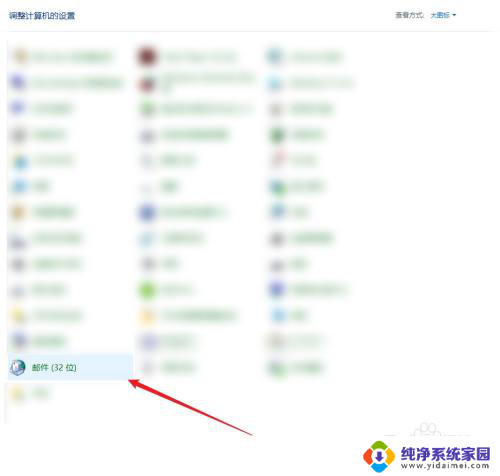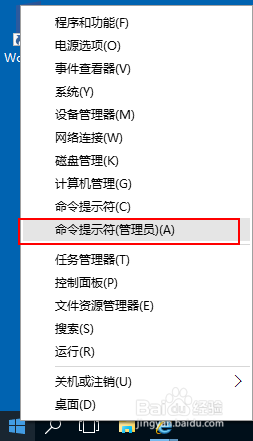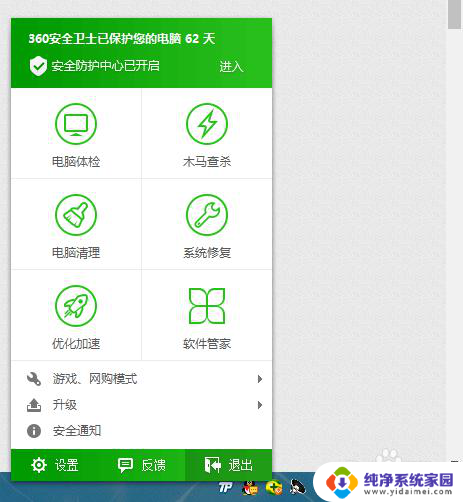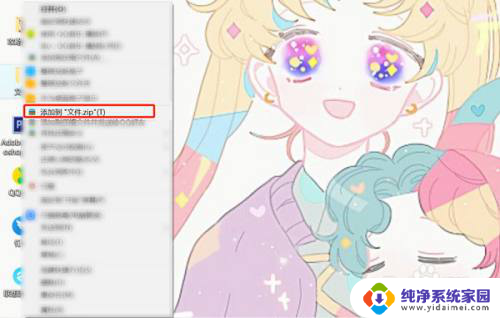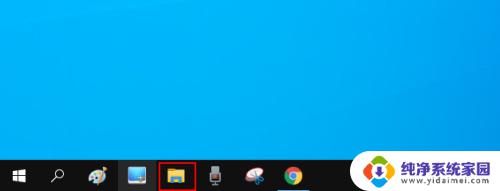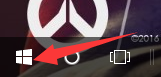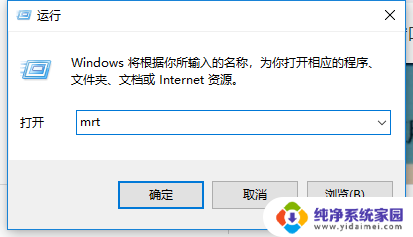win10数据库怎么打开 数据库文件打开技巧
win10数据库怎么打开,随着技术的不断发展,数据库已经成为了我们日常生活中不可或缺的一部分,而在使用Windows 10操作系统时,许多人可能会遇到打开数据库文件的困扰。如何打开Win10数据库文件呢?本文将为大家介绍一些数据库文件打开的技巧,帮助大家快速解决这个问题。通过本文的学习,相信大家能够轻松打开和处理各种数据库文件,提高工作效率。
具体步骤:
1.找到要打开的数据库文件,如图

2.如图所示,该数据库文件后缀名为.mdf,是SQL Server数据库的数据文件,这里将用SQL Server数据库对该文件进行打开。启动SQL Server数据库,如图
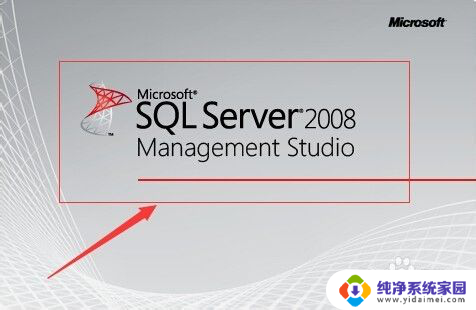
3.图为启动SQL Server Management Studio时的界面,登录后可以管理数据库数据。开启之后的界面如图
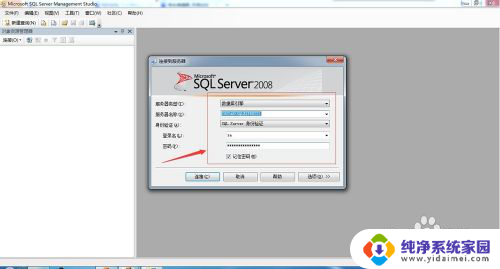
4.提示用户输入用户名和登录密码,输入正确后。点击登录,进入管理界面,如图
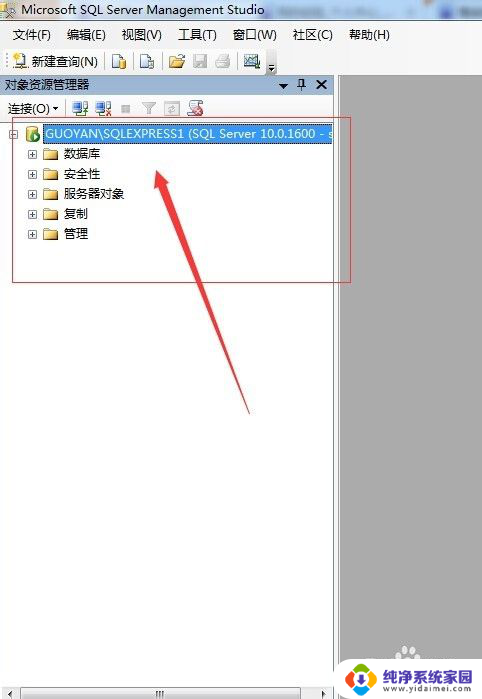
5.进入管理界面后,右键选择数据库,再选择【附加】功能,如图
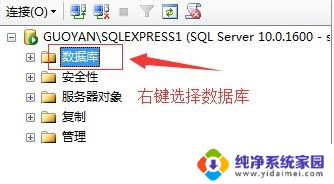
6.点击【附加】后,出现窗口,如图
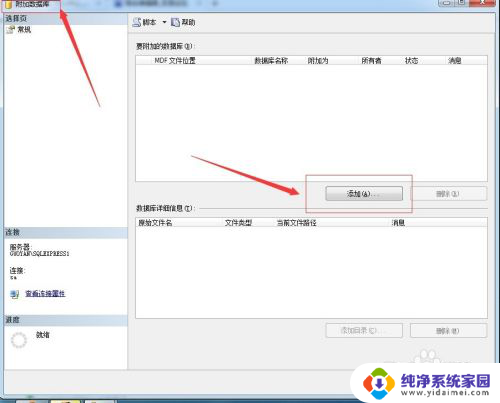
7.在【附加数据库】窗口中,点击【添加】按钮,提示选择要附加的数据库,如图
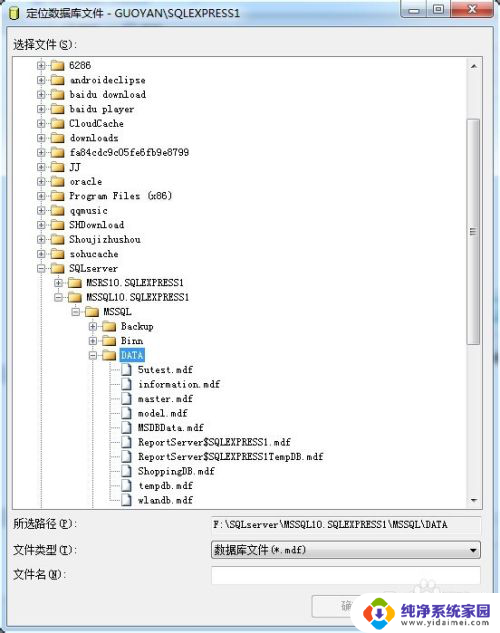
8.选种要添加的数据库,点击确定,在管理界面中会出现添加的数据库,如图
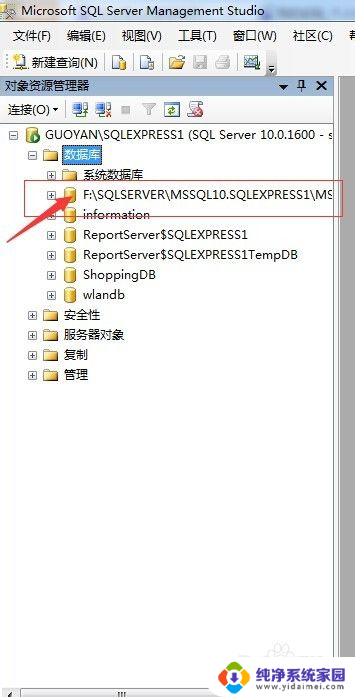
9.打开数据库,就可以看到数据库中的表,表中的数据都可以看到。如图
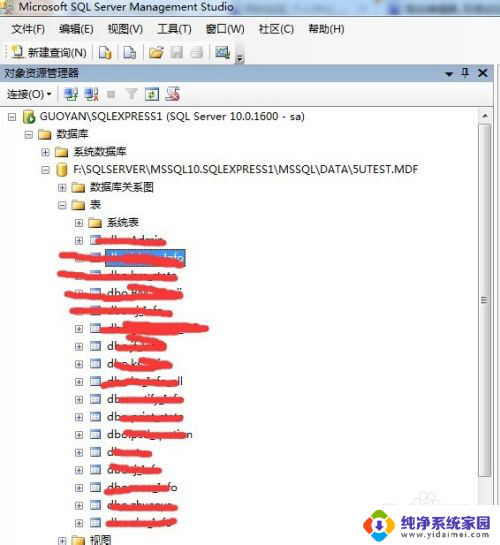
以上就是win10数据库怎么打开的全部内容,如果遇到这种情况,你可以按照以上步骤解决问题,非常简单快速。